
SHAREPOİNT
SharePoint Nedir?
Sharepoint web teknolojileri üzerine kurulmuş bir teknolojidir. Sharepoint Microsoft tarafından geliştirilmiş kurumların ortak çalışma, işbirliği ihtiyaçlarına yönelik uygun çözümler sunan bir yazılımdır. Kuruluşlar SharePoint'i web siteleri oluşturmak için kullanır. En başarılı paylaşım, yönetim ve takip programı olarak özetleyebiliriz. Sizde hemen her cihazdaki bilgileri depolamak, organize etmek, paylaşmak ve erişmek için güvenli bir yer olarak kullanabilirsiniz. Size tek gereken şey Internet Explorer, Chrome veya Firefox gibi bir web tarayıcısıdırKurumlar için işbirliği siteleri, portal ve içerik yönetim hizmetleri sunabilmektedir.
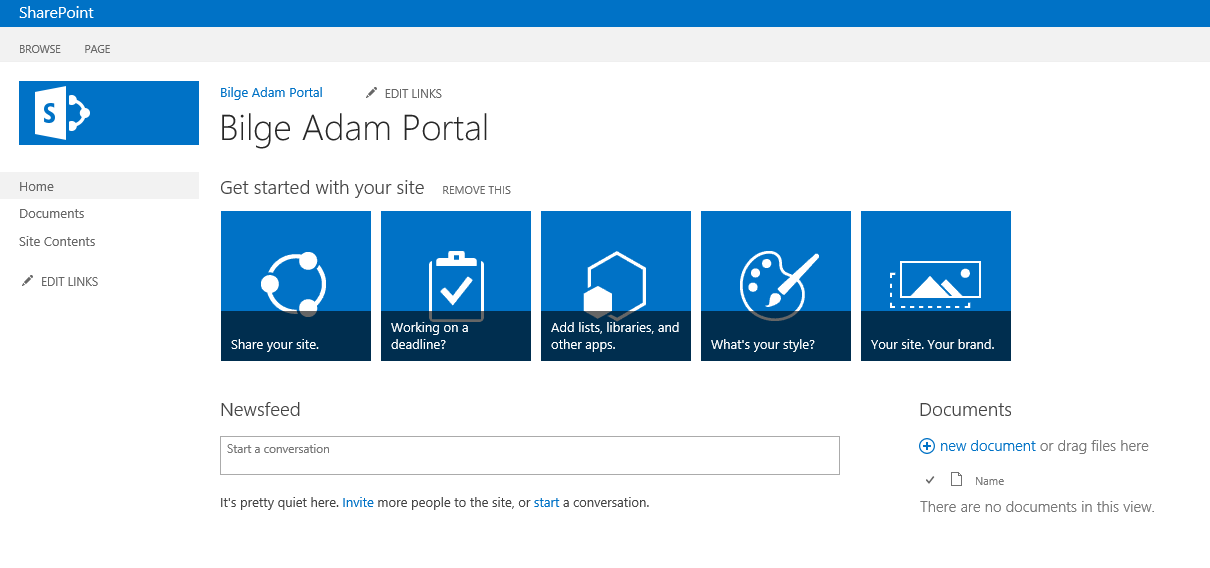
Temel işlevler
Önemli özellikleri
Sharepoint ile neler yapılabilir?
Sharepoint ile dosya paylaşımı yapabilir, takvimler paylaşabilir, içerik yönetimi yapabilir (Kurumsal ve Web), depolama yapabilir, iş akışları (workflow) tanımlayabilir, çalışan yönetimi ve daha fazlasını yapabilirsiniz.
Şirket içinde kullanılan tüm bilgilerin son kullanıcı için kullanımı çok basit olan arama motorları aracılığıyla veya kategorileştirilmiş ya da özelleştirilmiş görünümler ile kolayca ulaşılabilir hale getirilmesi de Sharepoint’in en büyük avantajlarından sayılabilir.
Ayrıca, Sharepoint kurum içinde bulunan diğer Microsoft ürünleri ile ortak çalışma imkanını sağlamaktadır. MS Office ürünleri ve diğer ürünler ile ortak çalışma ortamları sağlayarak tek bir paylaşım noktasından bilgilerin kullanılması sağlanmaktadır.
ii. Listeler ile Çalışmak
Liste nedir?
Bir sharepoint listesi; site üyeleri ile paylaşılan bilgi kümesi olarak tanımlanabilir. Liste excel’de veya bir ofis aracında oluşturulmuş herhangi bir tabloya benzer. Verileri depolamak, paylaşmak ve verilerle çalışmak için sağlam bir yöntem sağlayan pek çok özelliğe sahiptir.
Listeler ile neler yapılabilir?
Liste oluşturmak
Sharepoint’te liste oluşturmak için
Ayarlar ---> uygulama ekle
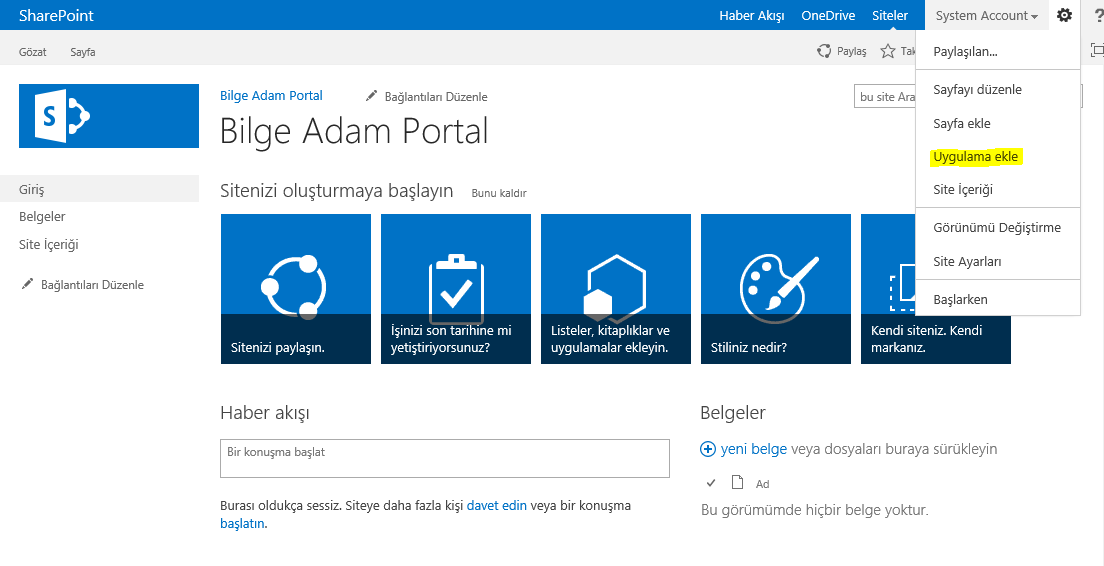
Açılan sayfadan özel liste’ye tıklayın.
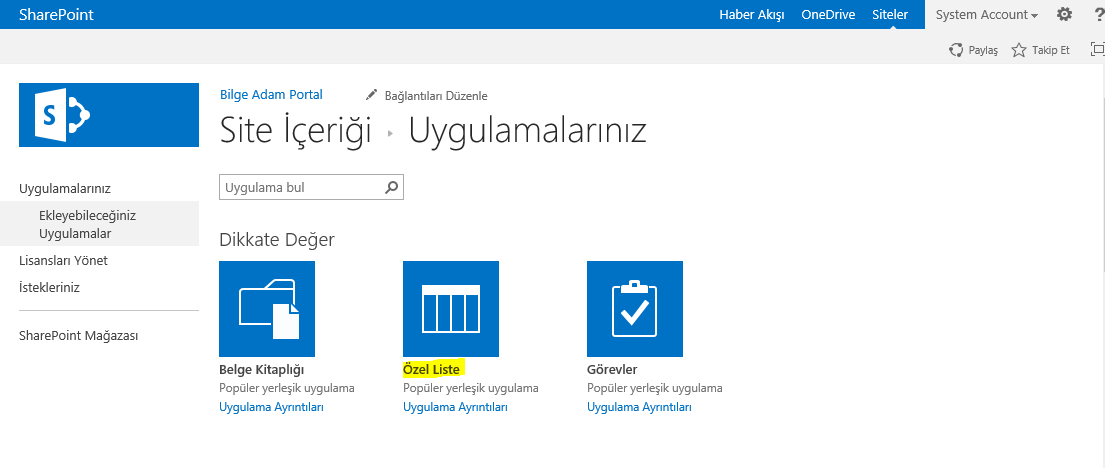
Liste için ad yazın.
Örneğin; çalışanlar diye bir liste oluşturmak istiyoruz. Ardından oluştur’u tıklayın.
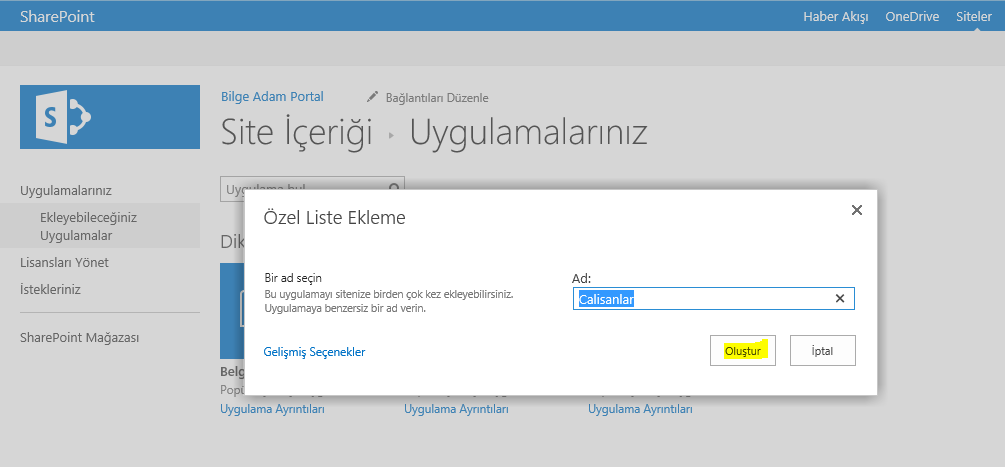
Yeni oluşturmuş olduğumuz liste site içeriğine eklendi. Şimdi Calisanlar ismi ile oluşturduğumuz listenin adını Çalışanlar olarak değiştirelim. Bunun nedeni Türkçe ve boşluk gibi karakterler url’de anlamsız görünümlere yol açacaktır. Bu yüzden önce Türkçe karakter ve boşluk kullanmadan açıp daha sonra istediğimiz şekilde değiştirmek url’lerin daha anlamlı görünmesine yol açacaktır.
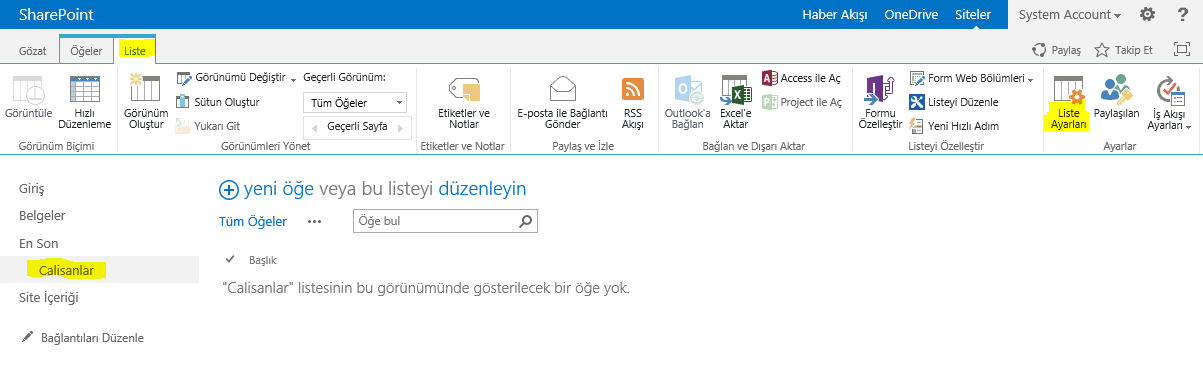
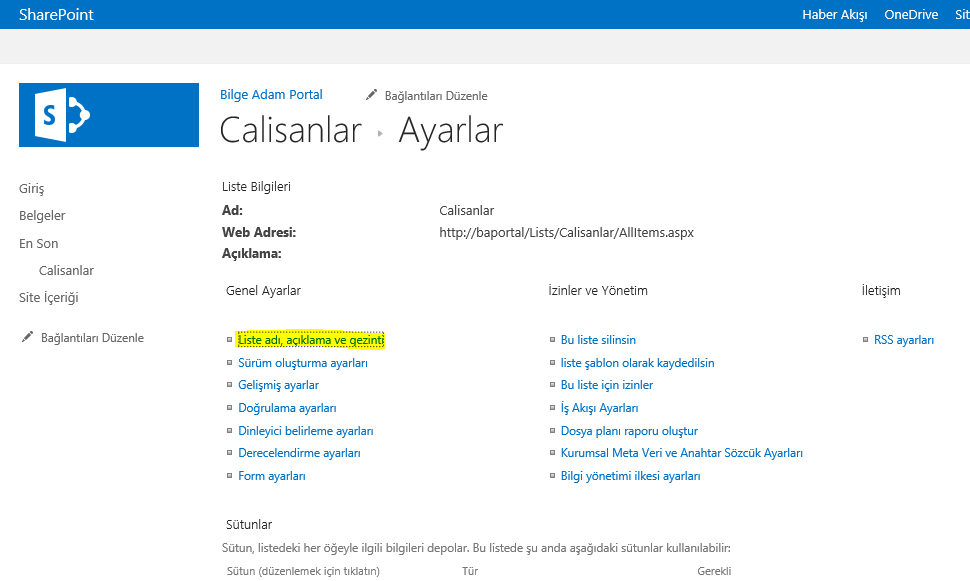
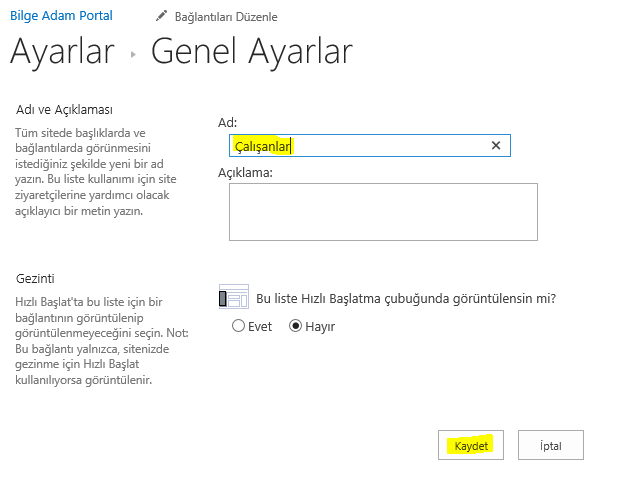
Şimdi çalışanlar listesinin üzerine gelerek tıklıyoruz ve listemizin içeriğini oluşturmaya başlıyoruz.
Çalışanlar listemize ad soyad, departman , unvan, maaş, doğum tarihi ve durum gibi sütunlar ekleyelim. Bunun için liste sekmesinden sütun oluştur’a tıklıyoruz.
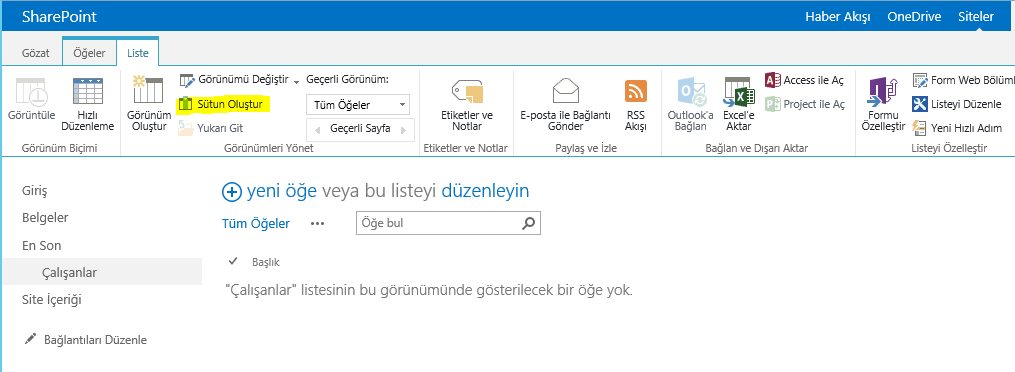
Oluşturmak istediğimiz sütun adını girip bilgi türü metin ise metin seçeneğini işaretliyoruz. Bu sütunun bilgi içermesini gerekli kıl seçeneğinde evet i işaretleyip tamam’ı tıklıyoruz.
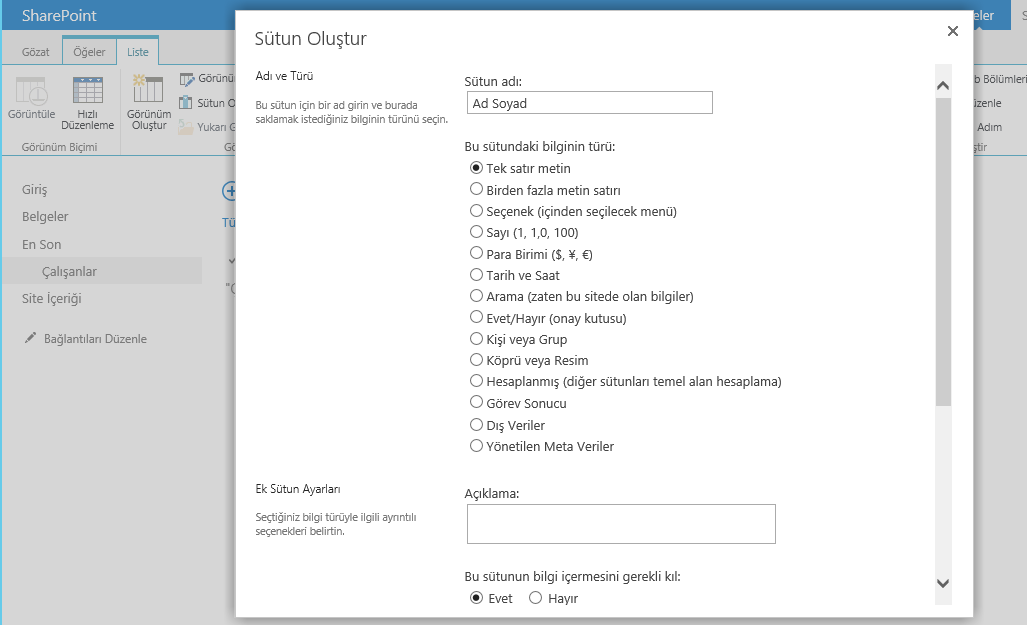
Aynı şekilde liste sekmesinden sütun oluştur’a tıklayıp departman ve unvan için de metin seçeneğini işaretleyip listemize ekliyoruz. Maaş sütununu eklerken veri tipini para birimi seçiyoruz. Para birimi biçimini Türkiye seçiyoruz. İstersek ondalık basamak sayısını da belirtebiliriz.

Doğum tarihi sütununu eklerken veri tipini tarih ve saat seçiyoruz, tarih ve saat biçimini belirtip tamam’a tıklıyoruz.
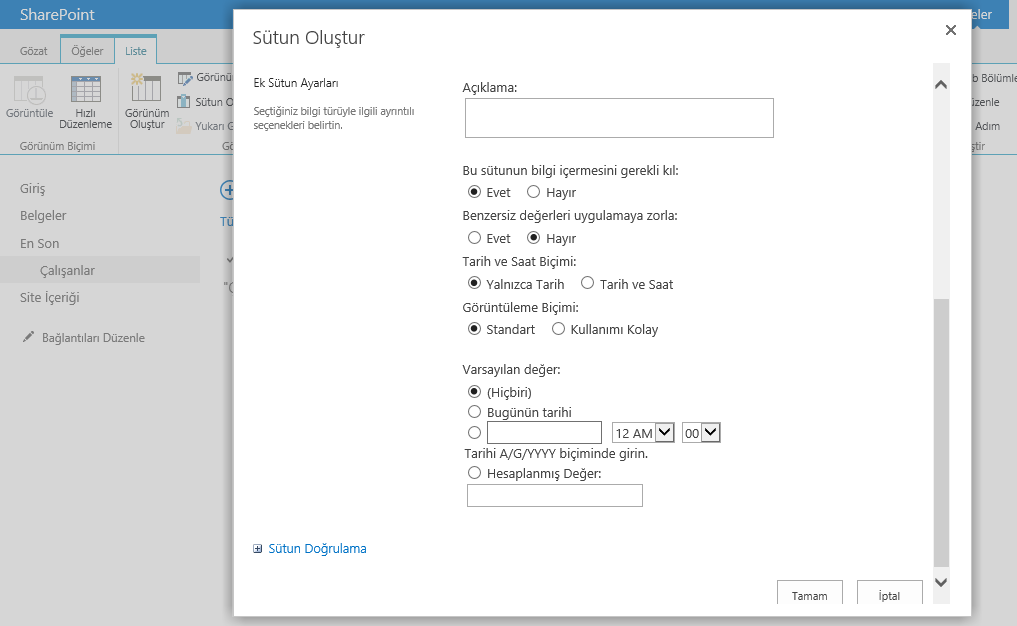
Durum sütununu eklerken de seçenek (içinden seçilecek menü)’ yü seçiyoruz.
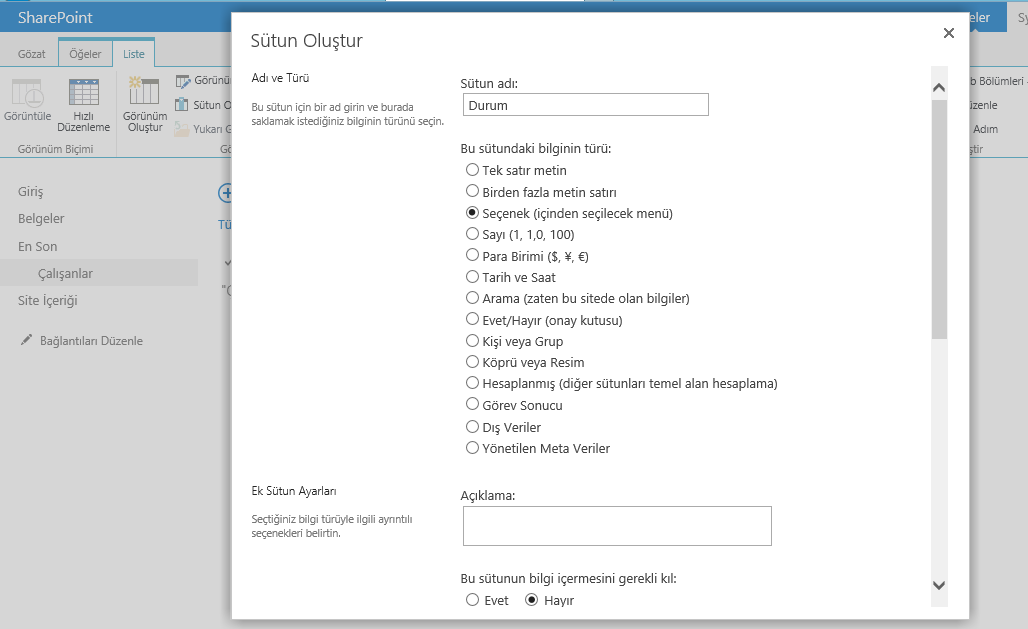
Ve olmasını istediğimiz seçenekleri belirtiyoruz. Durum olarak çalışıyor, çalışmıyor seçeneklerini ekledik. Tamam’a basıp listemize ekliyoruz.
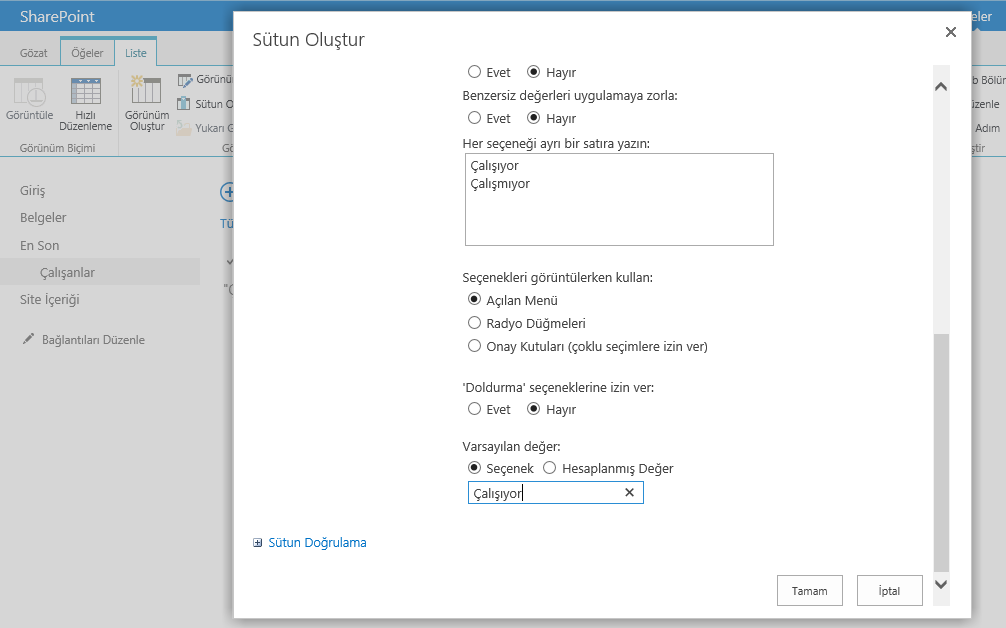
Listemize ilgili sütunları ekledik. Şimdi oluşturduğumuz sutunlara veri girelim.
Liste sekmesinden hızlı düzenleme ve düzenleyin ile hızlı bir şekilde veri girebiliriz. Ya da öğeler sekmesinde yeni öğeye tıklayarak de veri girebiliriz. Hızlı düzenleme ile;
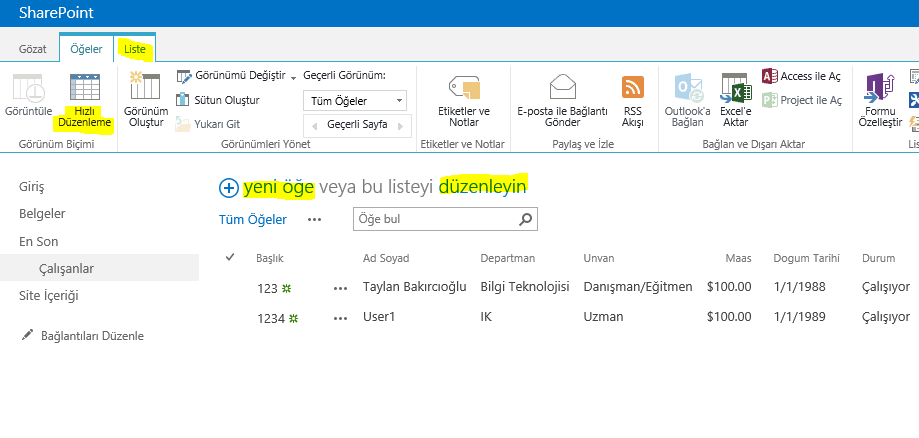
Sütun isimlerinde değişiklik yapmak için sütunun üzerine gelip sütunu yeniden adlandır diyerek isim değişikliği yapabiliriz. Örneğin başlık kısmını sicil no olarak değiştirdik.
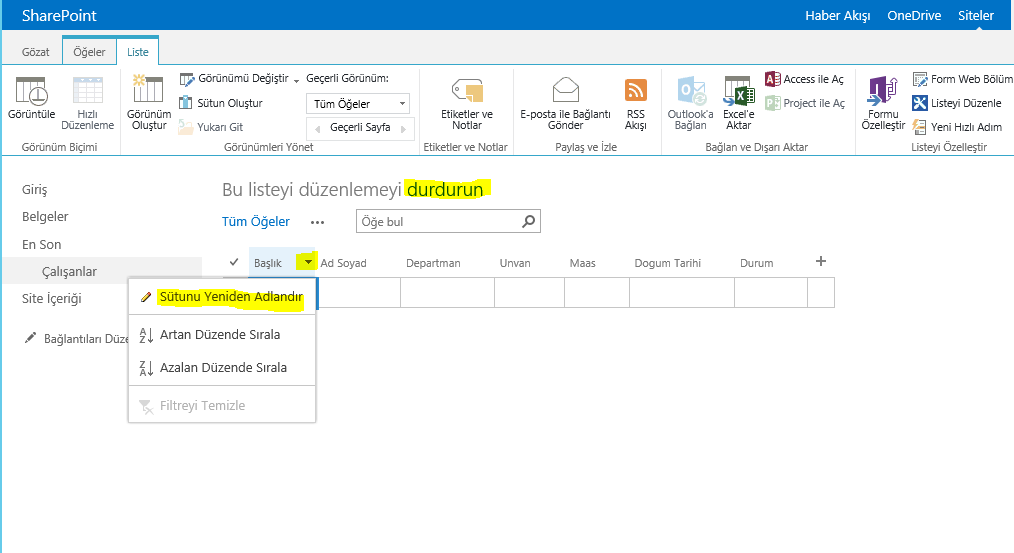
Aşağıdaki gibi verilerimizi hızlı düzenleme ile listemize girdik. Bu listeyi düzenlemeyi durdurun ile hızlı düzenlemeyi durduruyoruz. Böylelikle girmiş olduğumuz bilgiler kaydedilmiş oluyor.
Oluşturduğumuz bir kayıtta değişiklik yapmak için ilgili satırı seçip üç noktayı tıklayıp öğeyi görüntüleyebilir, düzenleyebilir ve silebiliriz.
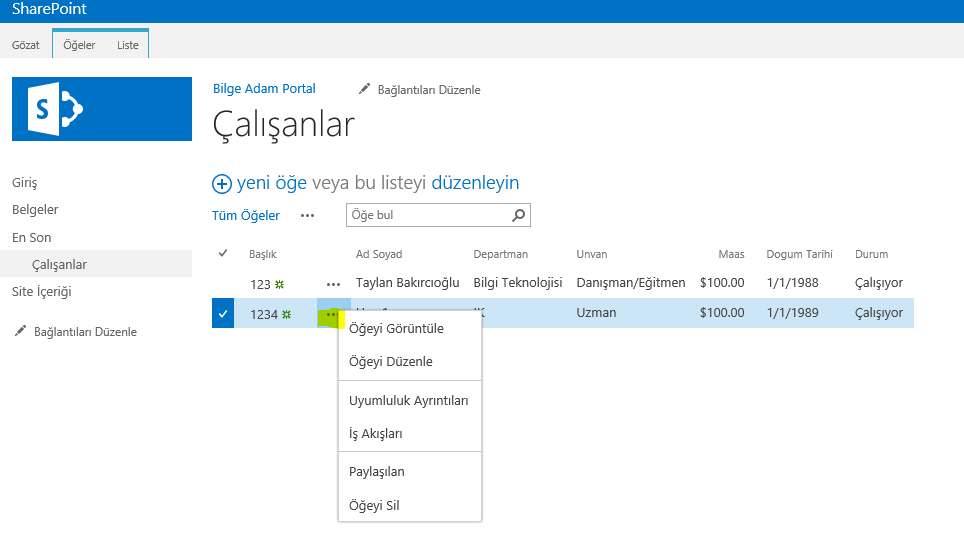
Yukarıda yapmış olduğumuz örnekte özel liste uygulamasını kullanarak liste oluşturmuştuk. Şimdi de daha önce masaüstünde oluşturduğumuz excel’i nasıl içeri aktarıyoruz ona bakalım.
Elektronik tablo içeri aktar
Öncelikle Ayarlar ---> uygulama ekle
Elektronik tablo içeri aktar uygulamasını tıklıyoruz.
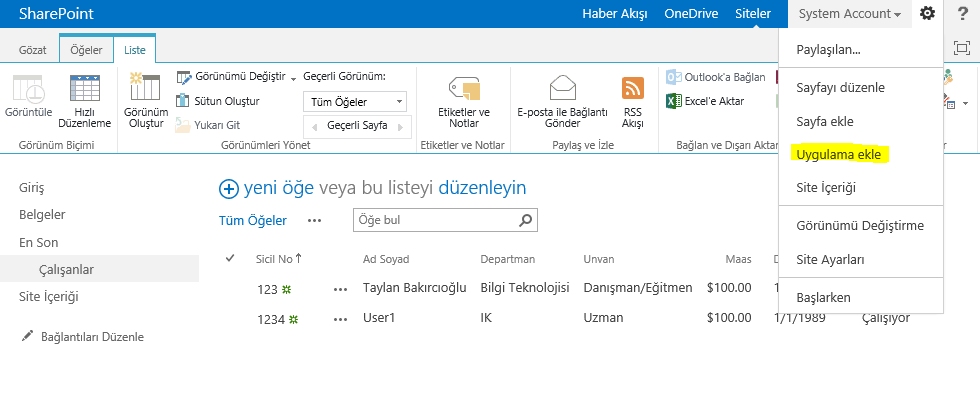
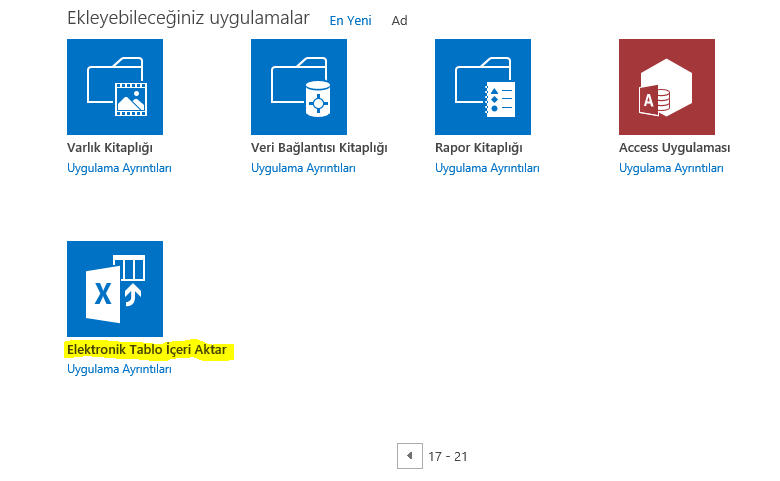
Ad ve dosya konumunu yazarak içeri aktarma butonuna basıyoruz.
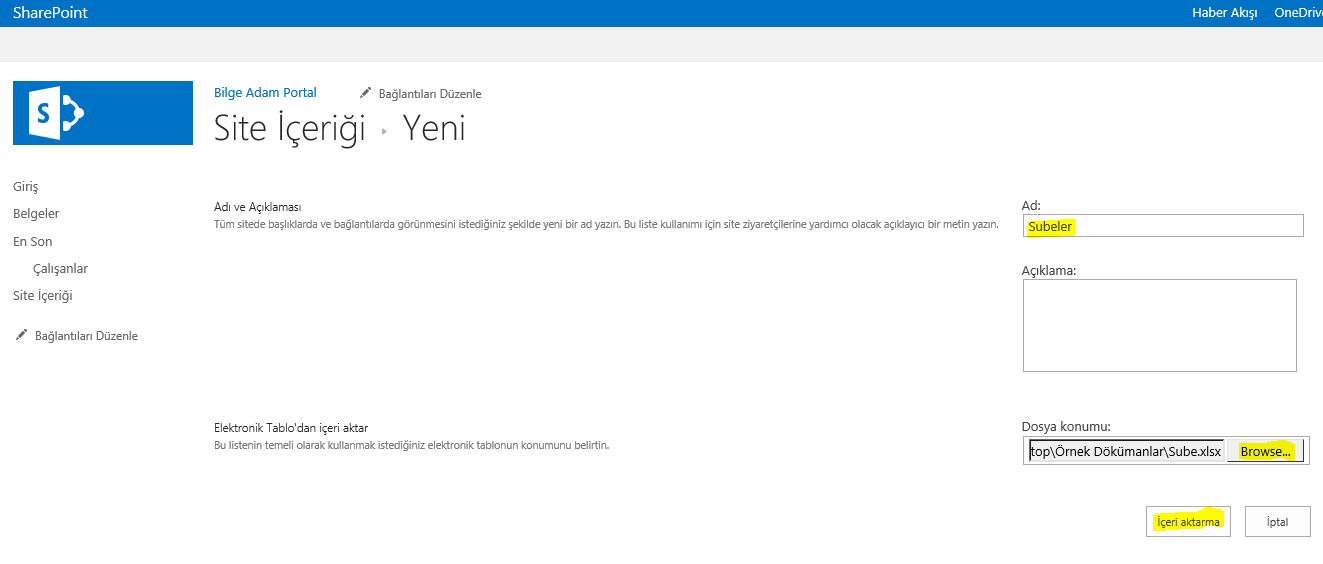
Açılan ekrandan aralık türünü hücre yada tablo aralığı seçip içeri aktarıyoruz.
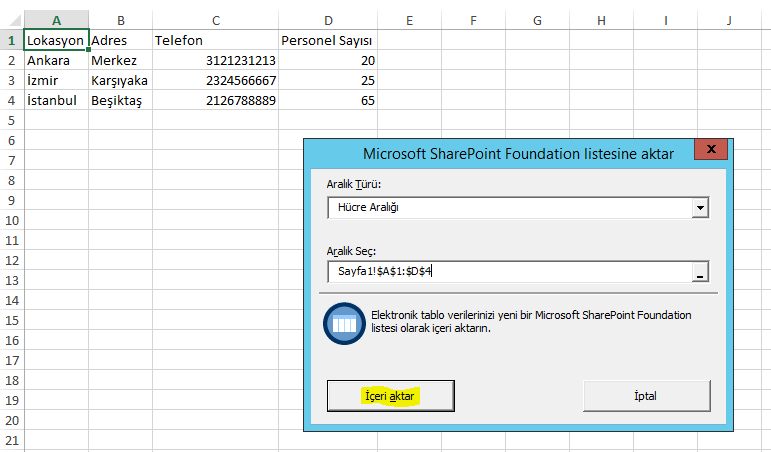
Aşağıda görüldüğü gibi var olan bir excel dökümanını yeni bir liste ile içeri aktarmış olduk.
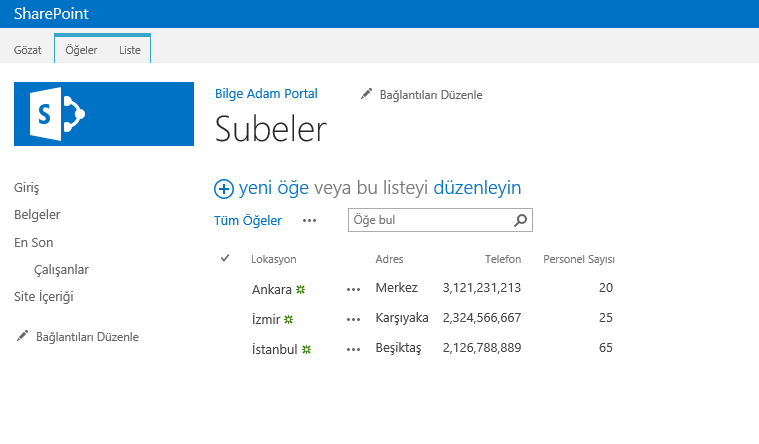
Ayarlar--->site içeriği’den yaratmış olduğumuz uygulamaları, listeleri veya kitaplıkları görebiliriz.
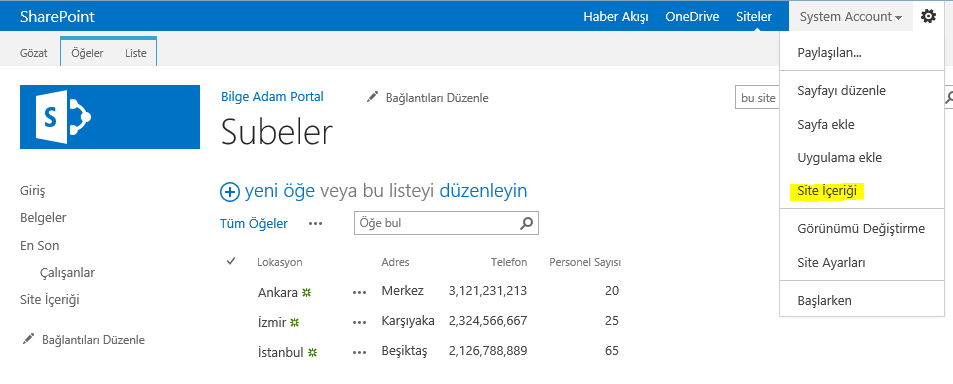
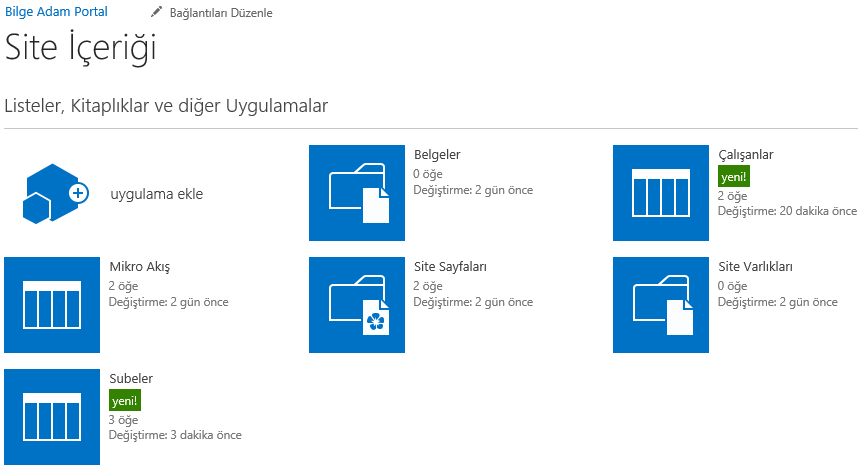
Dikkat edildiyse Subeler Listemiz sol tarafdaki menüde görülmemektedir. Sol menüde bulunması istenirse Liste Ayarlarından – Liste Adı, Açıklama ve gezinti bölümündeki gezinti seçeneği ile görünür sağlanabilir.
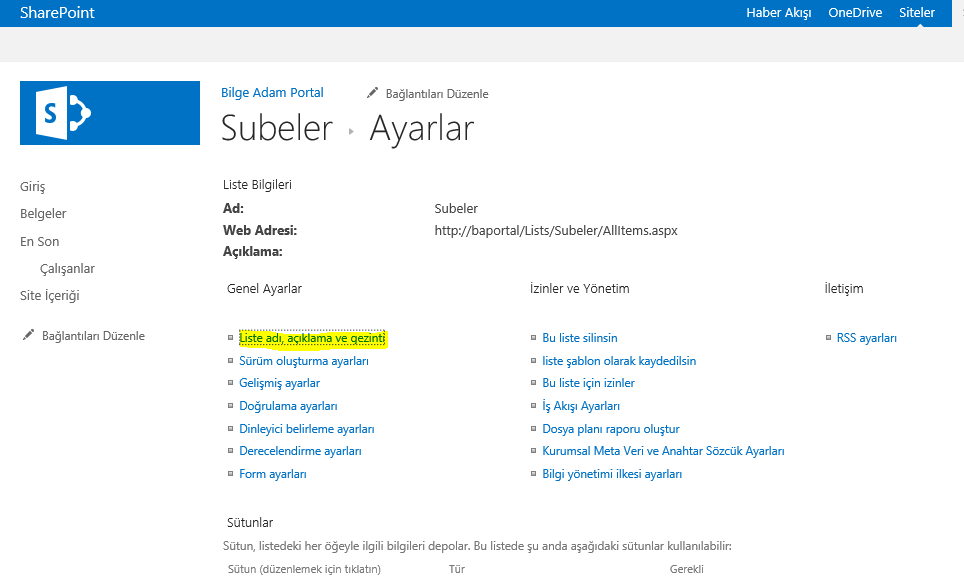
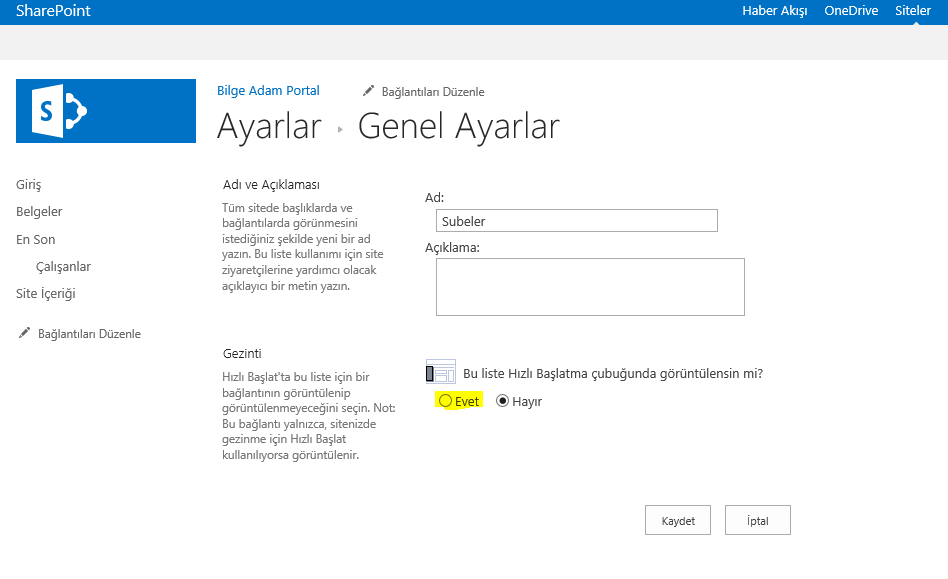
Oluşturmuş olduğumuz bir uygulamayı silmek için;
Site içeriğinden - Üç nokta üzerine gelip kaldır seçeneğine tıkladığımızda oluşturduğumuz uygulamayı silebiliriz.
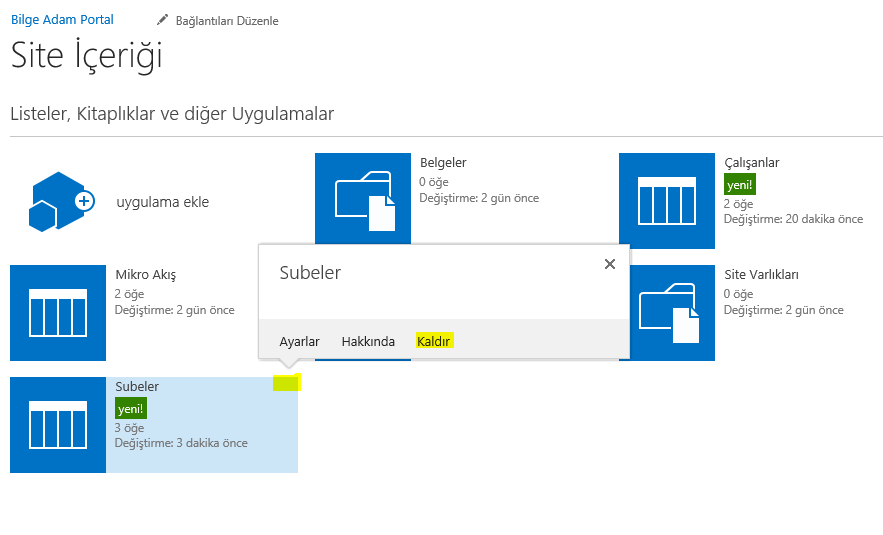
Sharepoint Power User Makalelerin ilk bölümünü bitirdik, bir sonraki makalede görüşmek üzere.
Taylan BAKIRCIOĞLU